وقتی در خانه چندیدن نفر را داشته باشید که از اینترنت استفاده کنند مصرف اینترنت شما به طرز قابل توجهی بالا میرود مخصوصاً اگر از طرفداران شبکههای اجتماعی مانند pinterest و facebook و … باشید هنگامی که صفحه ها را به صورت متداول refresh میکنید همیشه اطلاعات مشخص و یکسانی را نسبت به قبل دریافت میکند و تنها مورد تفاوت آن مربوط به برخی از محتواهای آن میشود. اینجا همانجایی است که squid وارد عمل میشود.
اسکوئید صفحه های شمارا کش میکند و چک میکند تا اطلاعات همیشه به روز باشند. پس از گذشت زمانی معین و تغییر اطلاعات موجود squid نیز اطلاعات خود را به روز خواهد کرد. بیایید تا باهم یک cache server بر روی رزبری پای خود راه اندازی کنیم.
۱ – نصب squid
sudo apt-get install squid
با دستور بالا اسکوئید نصب خواهد شد؛ در صورتی که در موقع نصب از شما پسوردی خواسته شده رمزعبور خود را وارد کنید.
۲ – ذخیر فایل کانفیگ استاندارد
cd /etc/squid/sudo cp squid.conf squid.conf.origin
۳ – شما میتوانید سطرهای کامنت شده را پاک کنید و یک فایل کانفیگ بسیار ساده و سبک را برای کار خود داشته باشید
sudo cat squid.conf.origin | egrep -v -e '^[[:blank:]]*#|^$' > squid.conf
به صورت پیشرفض دایرکتوری که فایلهای شما در آن کش خواهند شد در آدرس زیر قرار دارد :
/var/spool/squid
۴ – شبکه خود را به آخر لیست Acl ها اضافه کنید. برای مثال در خانه من همیشه روی ۱۹۲٫۱۶۸٫۰٫۰ و رنج این آیپی قرار دارم پس فایل را به صورت زیر ویرایش میکنیم :
acl LocalNet src 192.168.0.0/24
و من خطهای زیر را هم کامنت کردم که آدرسهای آنها با آدرسی که من دادهام تداخل پیدا نکند.
#ACL localnet src 192.168.0.0/16# RFC1918 possible internal network
۵ – اجازه دادن به ماشینهایی که بر روی شبکه قرار دارند برای متصل شدن به پروکسی نیز از مواردی است که باید به فایل اضافه کنید. در زیر من این کار را انجام داده ام:
http_access allow localhost http_access allow LocalNet http_access deny all
۶ – بارگزاری دوباره کانفیگ های اسکوئید برای اعمال شدن کانفیگ های ما نیز با دستور زیر انجام خواهد شد.
sudo /etc/init.d/squid reload
۷ – حال میتوانید مرورگر کامپیوتر و یا سیستم عامل کامپیوتر خود را تنظیم کنید تا از HTTP Proxy ایجاد شده بر روی رزبری استفاده کند (به صورت پیشفرض پورت استفاده شده ۳۱۲۸ میباشد)
برای مدیریت کانفیگ ها تحت یک رابط کاربری بر روی وب میتوانید از webmin استفاده کنید. این ابزار به شما اجازه میدهد تا همه تغییرات مورد نیاز را در کانفیگ ها انجام دهید.
۱ – نصب Webmin
mkdir cd webmin webmin / wget http://prdownloads.sourceforge.NET/WebAdmin/Webmin-1.620.tar.gz tar zxvf webmin - 1.620.tar.gz cd webmin - 1.620 / sudo./setup.sh/usr/local/webmin
با دستور بالا webmin برای شما نصب خواهد شد
۲ – نصب calamaris log analyzer
این برنامه برای آنالیز کردن و مشاهده استفاده از پروکسی ایجاد شده توسط شما بسیار مفید خواهد بود.
sudo apt-get install calamaris
حال میتوانید به ip رزبری خود به وسیله پورت ۱۰۰۰۰ متصل شوید. میتوانید با استفاده از یوزر و پسوردی که در قسمت شماره ۱ وارد کردید وارد محیط برنامه شوید.
پس از ورود به محیط مخصوص با تنظیماتی مواجه شدیم که ممکن است بهینه و جالب نباشند به همین دلیل تعدادی ا آنها را تغییر دادیم که میتوانید در شکل زیر این تغییرات را مشاهده کنید.
در قسمت سرور نیز به تنظیمات squid نیز دسترسی خواهید داشت.
به وسیله log ها و clamaris میتوانید استفاده از پروکسی را در سیستم کنترل کنید و همچنین کارایی سیستم را نیز مشاهده کنید.

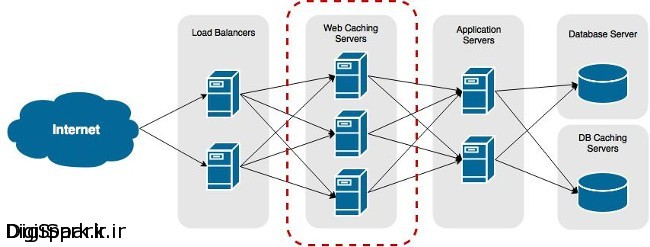
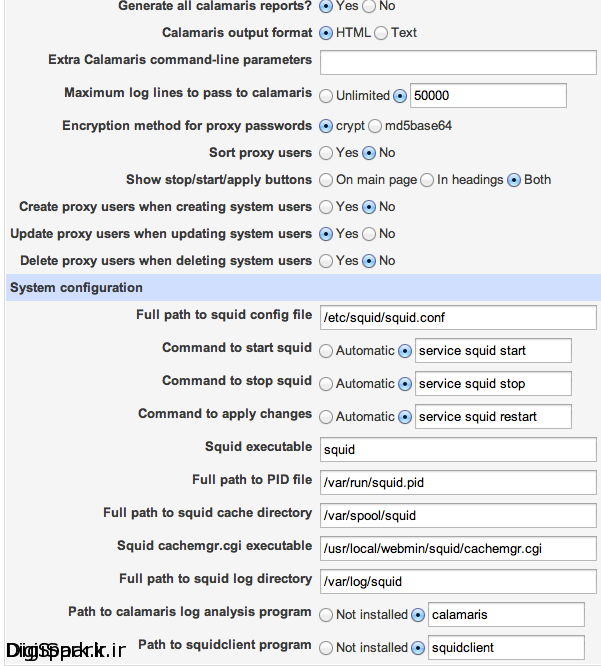
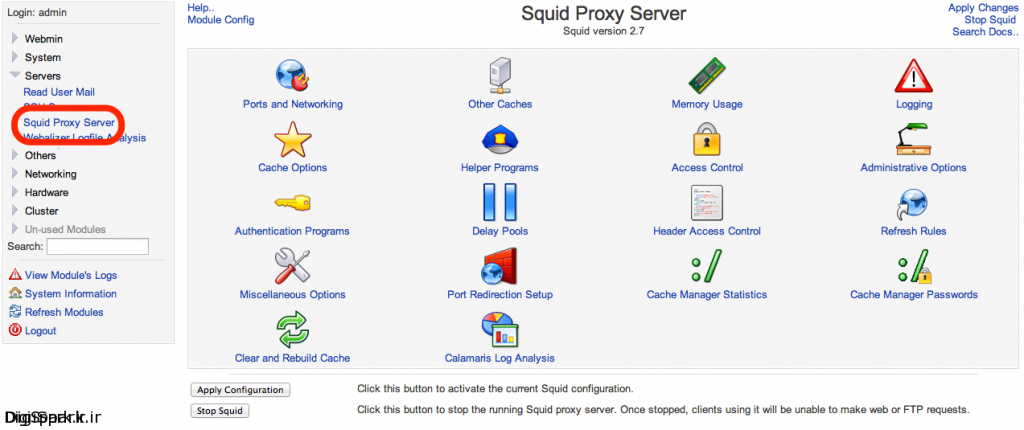

تشکر از مطالب زیباتون.
سلامت باشید.